GCC Linux là bộ công cụ biên dịch không thể thiếu trong môi trường lập trình Linux. Trong bài viết này, Vietnix sẽ giới thiệu tổng quan về GCC và hướng dẫn bạn cách cài đặt GCC Linux trên hệ thống.
GCC Linux là gì?
GCC viết tắt của GNU Compiler Collection, là một bộ công cụ biên dịch cốt lõi của dự án GNU do Richard Stallman phát triển. GCC đóng vai trò then chốt trong việc dịch mã nguồn viết bằng các ngôn ngữ lập trình như C, C++ thành dạng mà máy tính có thể hiểu và thực thi.
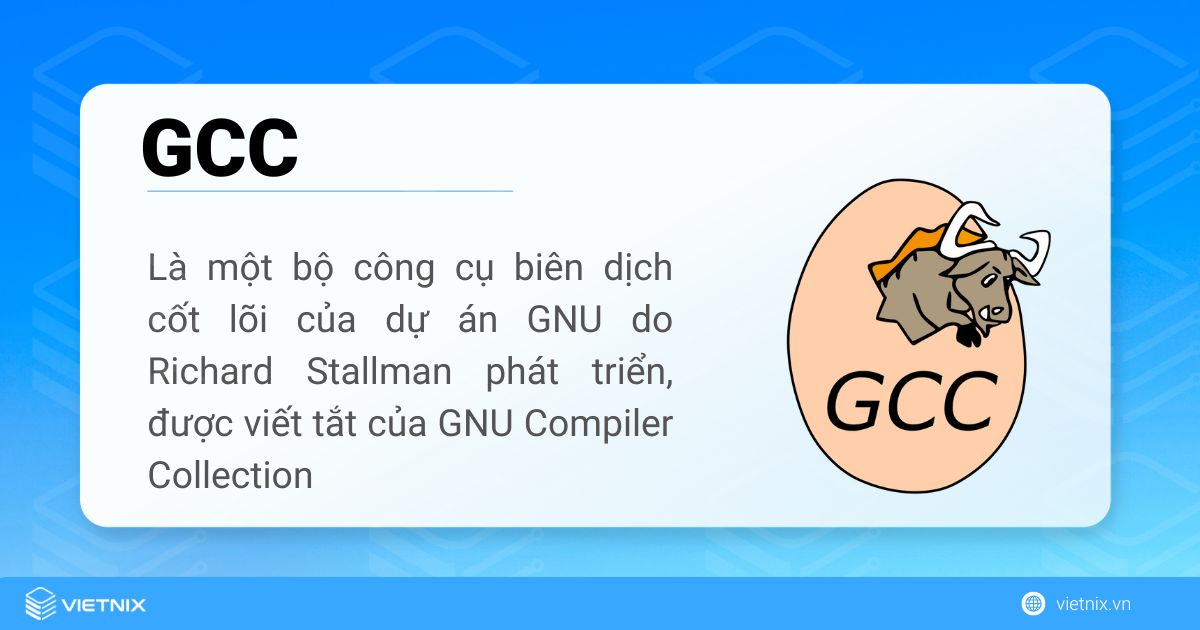
Ban đầu, GCC Linux chỉ được phát triển để biên dịch ngôn ngữ lập trình C. Tuy nhiên, trải qua thời gian, GCC đã được mở rộng để trở thành một công cụ đa năng, hỗ trợ biên dịch nhiều ngôn ngữ lập trình khác như C++, Ada, Go, Fortran và Objective-C.
Ngày nay, GCC cùng với Linux kernel do Linus Torvalds phát triển trở thành một thành phần không thể thiếu trong hệ sinh thái GNU/Linux, tạo thành một nền tảng vững chắc cho phát triển phần mềm.
Mọi người cũng xem:
Các thành phần của GCC Linux
GCC Linux được cấu thành từ nhiều thành phần khác nhau, tạo nên sức mạnh và tính linh hoạt cho bộ công cụ biên dịch này. Một trong những ưu điểm nổi bật của GCC là khả năng hoạt động trên nhiều hệ điều hành khác nhau, không chỉ riêng Linux mà còn cả Windows.
Để sử dụng GCC trên Windows, bạn có thể sử dụng các công cụ như MinGW, MinGW-W64 hay Cygwin,… Trong nhiều trường hợp, người dùng cần sử dụng một trong những công cụ này để chạy ngôn ngữ lập trình trên hệ điều hành khác như Windows.
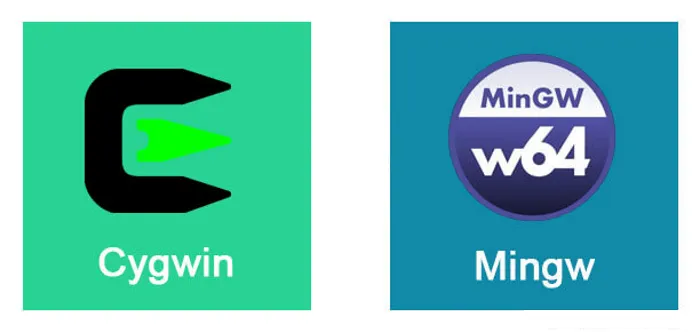
Trình biên dịch GCC Linux hoạt động như thế nào?
Để biến những dòng code thành chương trình mà máy tính có thể hiểu và thực thi, trình biên dịch GCC Linux thực hiện một quy trình gồm 4 bước cơ bản bao gồm: Tiền xử lý (Preprocessing), Biên dịch (Compiling), Hợp ngữ (Assembly) và Liên kết (Linking). Cụ thể:
- Tiền xử lý (Preprocessing): Đây là bước đầu tiên trong quy trình biên dịch. Tại bước này, GCC Linux sẽ tìm kiếm và sao chép các file header vào file mã nguồn. Đồng thời, GCC cũng loại bỏ các dòng chú thích, mở rộng các macro và gộp các file cần thiết vào chung một file.
- Biên dịch (Compiling): Sau khi bước tiền xử lý, mã nguồn sẽ được chuyển đổi thành ngôn ngữ Assembly – một dạng ngôn ngữ mà con người có thể đọc được. Mục đích chính của bước này là tạo ra một cầu nối trung gian giữa mã nguồn và ngôn ngữ máy, giúp cho quá trình giao tiếp với phần cứng được thuận lợi hơn.
- Hợp ngữ (Assembly): Tiếp theo, mã Assembly sẽ được chuyển đổi thành mã máy (ngôn ngữ nhị phân) – ngôn ngữ mà máy tính có thể hiểu và thực thi trực tiếp.
- Liên kết (Linking): Đây là bước cuối cùng trong quy trình biên dịch. Tại bước này, tất cả các file mã nguồn đã được biên dịch sẽ được kết hợp lại với nhau, bao gồm cả các hàm thư viện được sử dụng trong chương trình. Ngoài ra, GCC cũng hỗ trợ liên kết động, cho phép cho phép ghi tên file nhị phân vào mã thay vì sao chép mã.
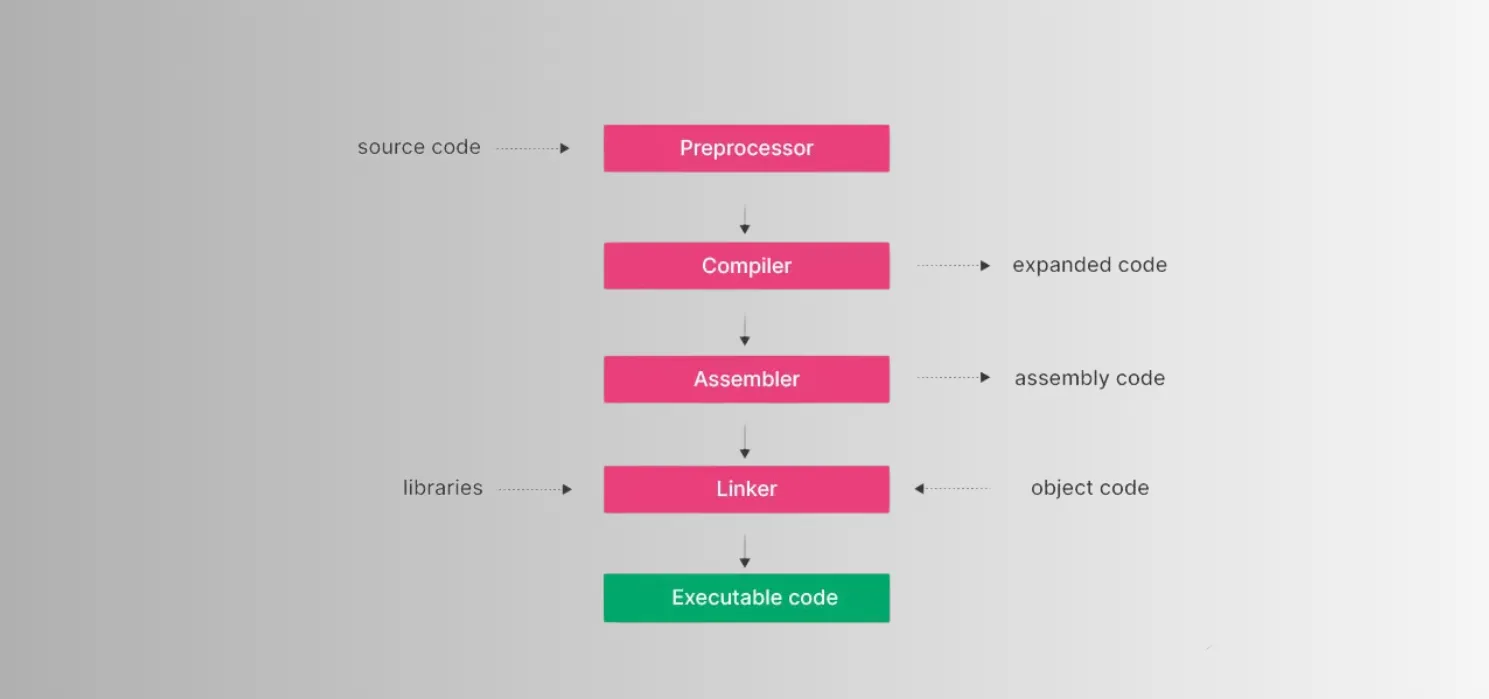
Hướng dẫn cách cài đặt GCC Linux
Việc cài đặt GCC trên Linux rất đơn giản. Bạn có thể sử dụng dòng lệnh để thực hiện việc này. Dưới đây là 4 bước chi tiết:
Bước 01: Cập nhật hệ thống
Trước tiên, bạn cần cập nhật toàn bộ hệ thống và các package bằng cách sử dụng lệnh sau trên cửa sổ Terminal:
sudo apt updateBạn nhập mật khẩu khi được yêu cầu. Hệ thống sẽ tự động cập nhật tất cả các package có sẵn.
Kết quả: Sau khi cập nhật xong, bạn sẽ thấy một bản tóm tắt các package đã được cập nhật trên màn hình dòng lệnh.
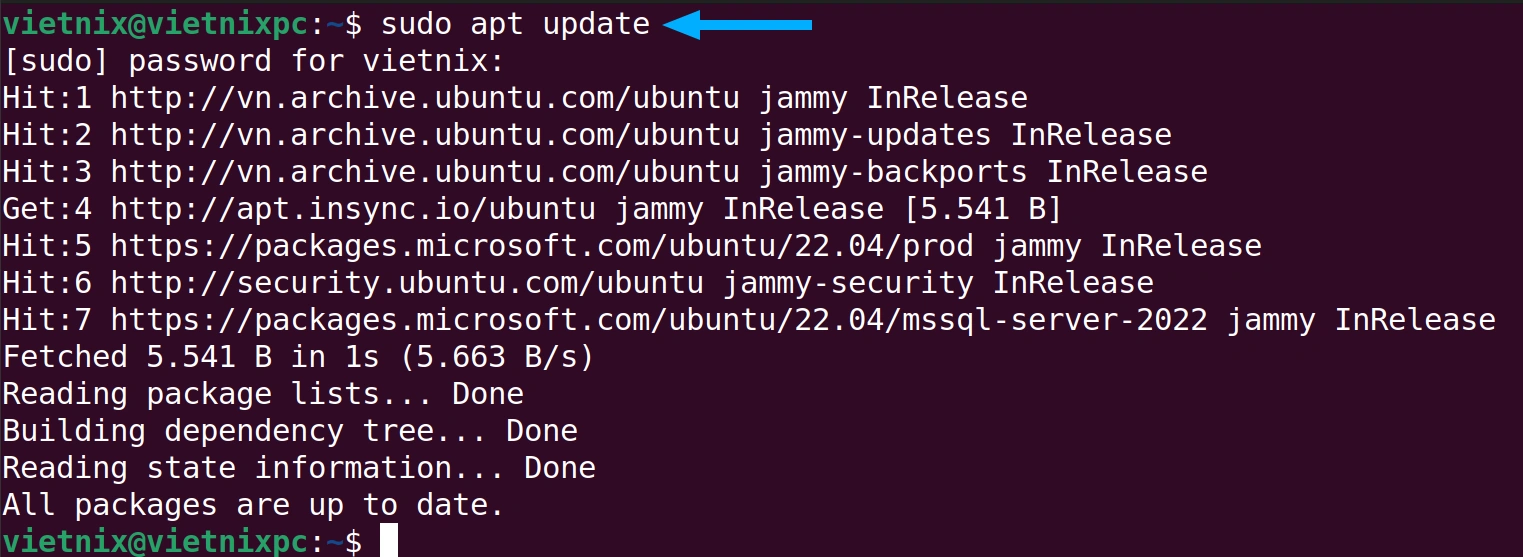
Bước 02: Cài đặt gói phần mềm build-essential
Package build-essential chứa trình biên dịch GCC và các công cụ cần thiết khác để biên dịch phần mềm trên Linux. Bạn sử dụng lệnh sau để cài đặt package build-essential:
sudo apt install build-essentialHệ thống có thể yêu cầu nhập mật khẩu. Sau khi nhập mật khẩu, hệ thống sẽ tìm kiếm các package trong package build-essential và hiển thị danh sách các package sẽ được cài đặt.
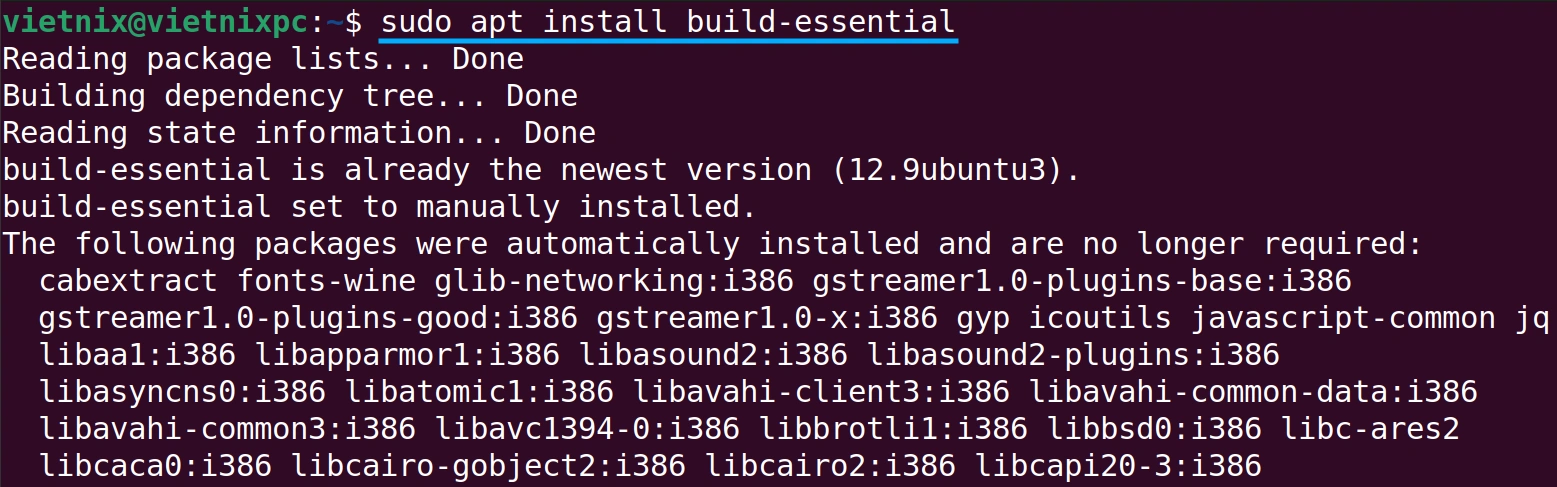
Bạn hãy nhấn Y hoặc y để xác nhận cài đặt. Quá trình tải xuống và cài đặt sẽ mất một khoảng thời gian. Sau khi hoàn tất, bạn sẽ quay lại màn hình dòng lệnh.
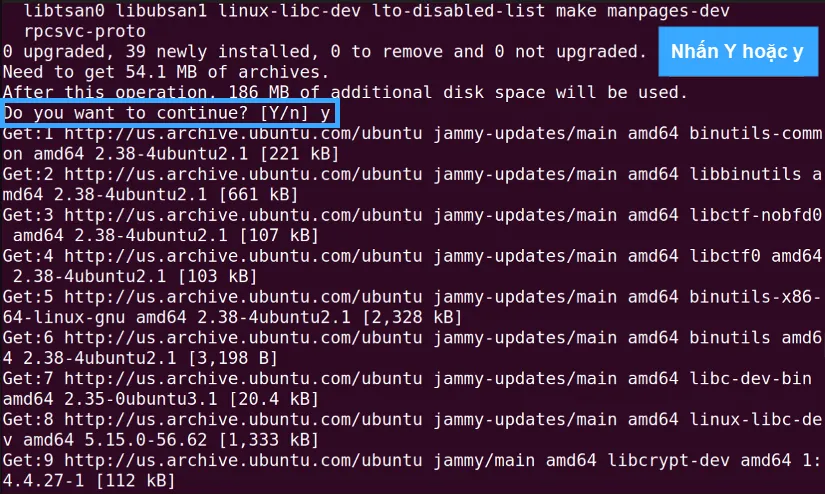
Bước 03: Kiểm tra phiên bản GCC
Sau khi cài đặt package build-essential, bạn có thể kiểm tra xem GCC đã được cài đặt thành công hay chưa. Có 2 cách khác nhau để tìm thông tin phiên bản và kiểm tra cài đặt cùng một lúc, đó là:
Cách 1: Sử dụng tùy chọn –version
Để xem phiên bản GCC đã cài đặt trên máy tính, Bạn nhập lệnh sau trên cửa sổ Terminal:
gcc --versionNếu GCC đã được cài đặt thành công trên Linux, bạn sẽ thấy thông tin phiên bản trên màn hình.

Cách 2: Sử dụng tùy chọn -v
Để hiển thị thông tin chi tiết hơn về GCC, bao gồm phiên bản và các package đi kèm, bạn sử dụng lệnh sau:
gcc -v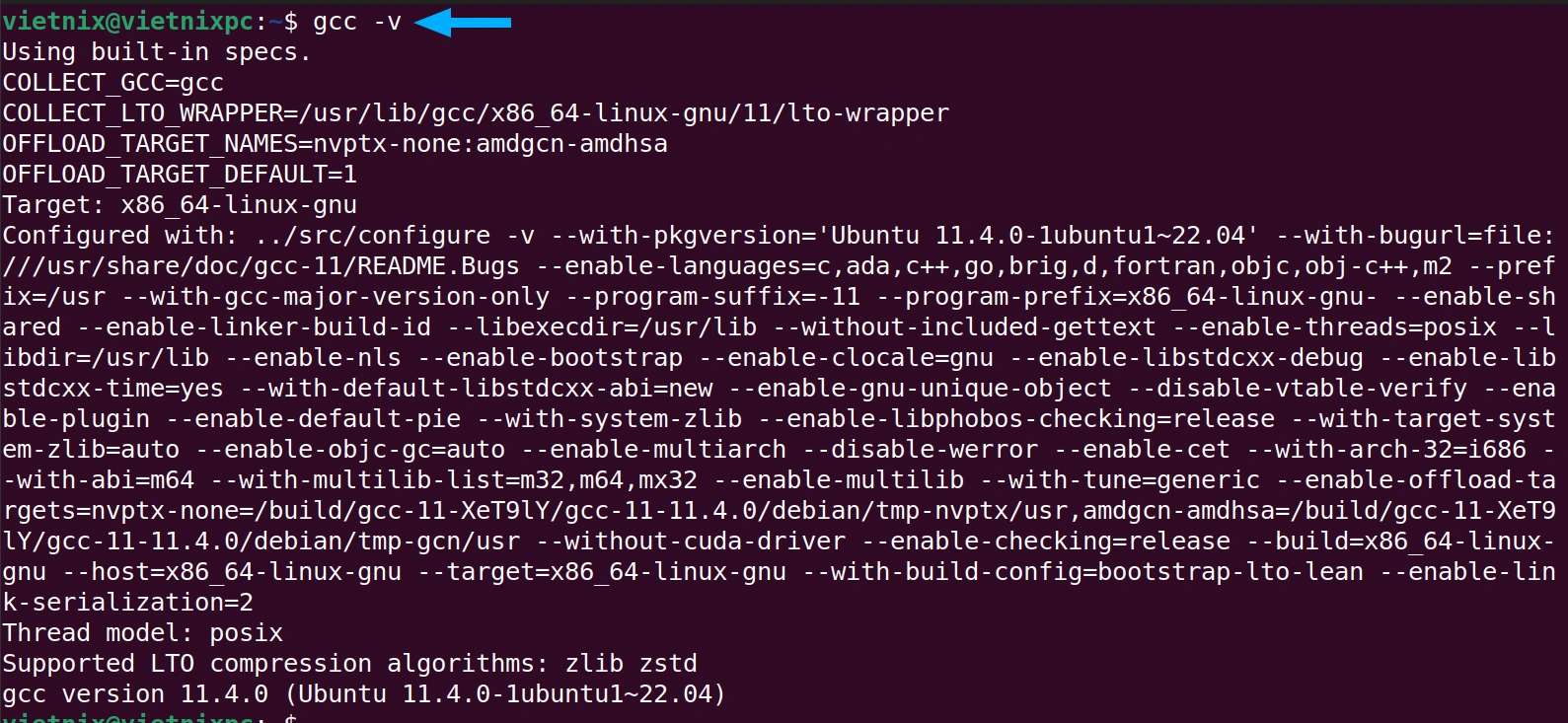
Bước 04: Kiểm tra trang hướng dẫn của trình biên dịch GCC
Bạn có thể xem trang hướng dẫn sử dụng GCC bằng lệnh man:
man gcc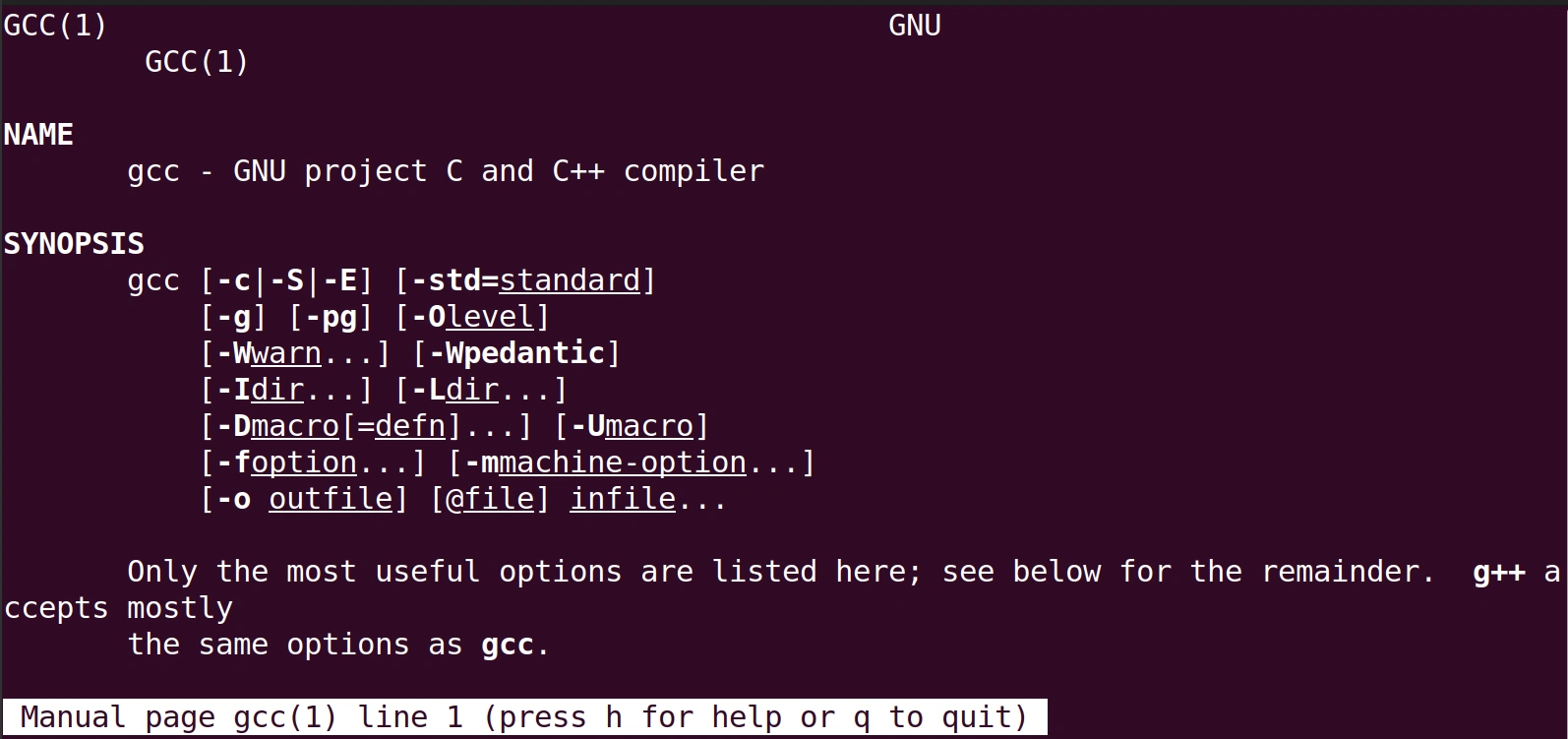
Trang hướng dẫn sẽ hiển thị thông tin chi tiết về GCC, bao gồm mô tả, cú pháp, thông tin tóm tắt và các tùy chọn có sẵn.
Vietnix – Nhà cung cấp dịch vụ VPS hiệu năng mạnh mẽ và vượt trội
Vietnix cung cấp dịch vụ VPS toàn diện, hướng đến sự ổn định và linh hoạt cho mọi nhu cầu. Với cam kết uptime 99.9%, Vietnix đảm bảo website và ứng dụng của bạn luôn hoạt động liên tục. Dịch vụ thuê VPS này nổi bật với khả năng khởi tạo nhanh chóng, chỉ trong 1 phút sau khi thanh toán, cùng với nhiều tùy chọn hệ điều hành khác nhau, từ các phiên bản server phổ biến đến cả Windows cho người dùng cá nhân. Thêm vào đó, Vietnix cung cấp chính sách hoàn tiền trong vòng 30 ngày đầu sử dụng nếu bạn không hài lòng.
VPS AMD của Vietnix là giải pháp tối ưu cho hiệu năng vượt trội. Với CPU AMD EPYC thế hệ mới, VPS AMD đảm bảo khả năng xử lý mạnh mẽ, đa nhiệm và xử lý dữ liệu lớn hiệu quả. Ổ cứng NVMe mang lại tốc độ truy xuất dữ liệu nhanh gấp 10 lần so với SSD truyền thống, trong khi băng thông 200Mbps trong nước và 20Mbps quốc tế đảm bảo tốc độ tải trang nhanh và ổn định. VPS AMD cũng thừa hưởng tất cả các ưu điểm của dịch vụ VPS Vietnix, bao gồm khởi tạo nhanh, dễ nâng cấp, bảng điều khiển thân thiện, hỗ trợ 24/7 và chính sách hoàn tiền 30 ngày.
Thông tin liên hệ:
- Hotline: 18001093
- Email: sales@vietnix.com.vn
- Địa chỉ: 265 Hồng Lạc, Phường Bảy Hiền, Thành phố Hồ Chí Minh.
- Website: https://vietnix.vn/
Bài viết trên của Vietnix đã giới thiệu tổng quan về GCC, một công cụ không thể thiếu trong quá trình phát triển phần mềm trên Linux. Qua đó bạn có thể hiểu rõ hơn về vai trò của GCC Linux cũng như cách cài đặt GCC trên hệ thống của mình. Hy vọng những kiến thức này sẽ hữu ích cho bạn trong việc lập trình và xây dựng các dự án của riêng mình.




















